Làm việc với trục tọa độ.
Không giống như môi trường 2D, khi chuyển sang 3D bạn thường phải làm việc với nhiều mặt phẳng khác nhau, do vậy nảy sinh một nhu cầu tất yếu: Bạn cần chuyển hệ trục tọa độ đến vị trí, mặt phẳng mới để thuận lợi cho việc dựng mô hình, xử lý bản vẽ. Để thực hiện điều này bạn cần nắm vững các khái niệm cơ bản về trục tọa độ đã học ở phổ thông. Ngoài ra, bạn cũng phải chịu khó quan sát người khác để xem họ sử dụng trục tọa độ trong workflows như thế nào.
1) Lệnh 3DO (3dORBIT)
Tác dụng: Chuyển qua môi trường 3d từ môi trường 2d.
Môi trường của CAD biểu thị rằng bạn đã sẵn sàng kích hoạt ở chế độ 3d bằng biểu tượng 3 trục tọa độ X,Y,Z ở góc trái màn hình.
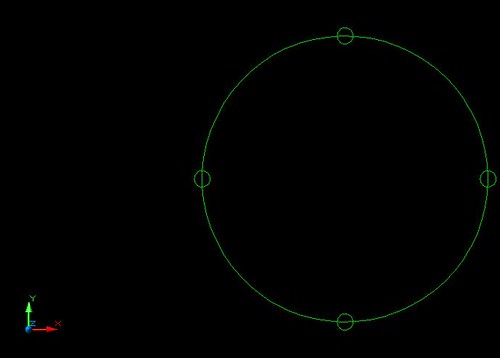
Lúc này đang kích hoạt lệnh 3do, bạn có thể nhấn và giữ chuột trái để quay tới góc nhìn mà bạn thích, hoặc dùng chuột giữa để kéo (pan) đối tượng tới vị trí mà bạn muốn. Sau đó nhấn phím ESC để thoát lệnh, và khi này biểu tượng 3 trục tọa độ sẽ chuyển về dạng frame.
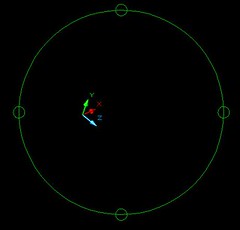
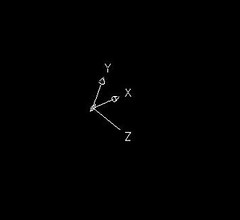
2) Lệnh –VP (VPOINT)
Tác dụng: Chuyển qua môi trường 3d từ môi trường 2d tuy nhiên hướng xem được người dùng xác lập.
Vd: để chuyển từ môi trường 2d qua 3d với điểm nhìn là ( 1, -1, 1) ta thực hiện như sau:
Command: -vp (space)
Specify a view point or [Rotate] <display compass and tripod>: 1,-1,1 (space)
Khi đó môi trường 3d chuyển qua như hình vẽ:

Ta có thể thay đổi điểm nhìn sao cho phù hợp trong quá trình làm việc.
3) Lệnh PLAN
Lệnh này cho phép bạn chuyển ngay tức thời về tọa độ gốc ở dạng 2D. Ngay sau khi dùng lệnh này, dù bạn đang ở chế độ 3D và ở góc quay nào đi nữa thì bản vẽ cũng chuyển về chế độ 2D, xác định bởi 2 trục X và Y. Điều này rất thuận lợi, giúp bạn nhanh chóng chuyển sang 2D để dựng các đường cơ sở cho bản vẽ.
Môi trường 3D:

Command: plan (space) (space)

4) Lệnh UCS
Lệnh này khá rối rắm, bạn cần biết rõ cách thức vận hành và các tùy chọn của lệnh. Sau khi nhập UCS, sẽ có nhiều tùy chọn cho phép bạn gán hệ trục sang tọa độ mới, chủ yếu được dùng trong 3D.
Sau đây tôi sẽ hướng dẫn các bạn gán hệ trục sang hệ tọa độ mới với tùy chọn: NEW là tùy chọn mà tôi thường hay sử dụng.Trong môi trường 3D, vẽ 1 khối box:

- Tùy chọn NEW:
Command: ucs (space)
Enter an option [New/Move/orthoGraphic/Prev/Restore/Save/Del/Apply/?/World] <World>: n (space)
Specify origin of new UCS or [ZAxis/3point/OBject/Face/View/X/Y/Z] <0,0,0>: 3
Dùng chuột bắt 3 điểm: điểm thứ nhất là gốc tọa độ; điểm thứ 2 là phương trục X; điểm thứ 3 là phương trục Y. Lúc này gốc tọa độ, phương chiều của các trục có thể thay đổi.
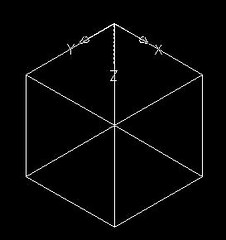
Hoặc:
Command: ucs (space)
Enter an option [New/Move/orthoGraphic/Prev/Restore/Save/Del/Apply/?/World] <World>: n (space)
Di chuyển chuột tới vị trí đặt trục mới, click chuột trái. Lúc này gốc tọa độ thay đổi còn phương chiều của các trục vẫn giữ nguyên.
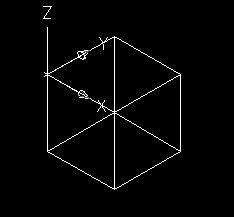
Các bạn cũng hãy tìm hiểu thêm các tùy chọn khác điều đó sẽ giúp vận dụng linh hoạt hon trong khi thiết kế.
Không giống như môi trường 2D, khi chuyển sang 3D bạn thường phải làm việc với nhiều mặt phẳng khác nhau, do vậy nảy sinh một nhu cầu tất yếu: Bạn cần chuyển hệ trục tọa độ đến vị trí, mặt phẳng mới để thuận lợi cho việc dựng mô hình, xử lý bản vẽ. Để thực hiện điều này bạn cần nắm vững các khái niệm cơ bản về trục tọa độ đã học ở phổ thông. Ngoài ra, bạn cũng phải chịu khó quan sát người khác để xem họ sử dụng trục tọa độ trong workflows như thế nào.
1) Lệnh 3DO (3dORBIT)
Tác dụng: Chuyển qua môi trường 3d từ môi trường 2d.
Môi trường của CAD biểu thị rằng bạn đã sẵn sàng kích hoạt ở chế độ 3d bằng biểu tượng 3 trục tọa độ X,Y,Z ở góc trái màn hình.
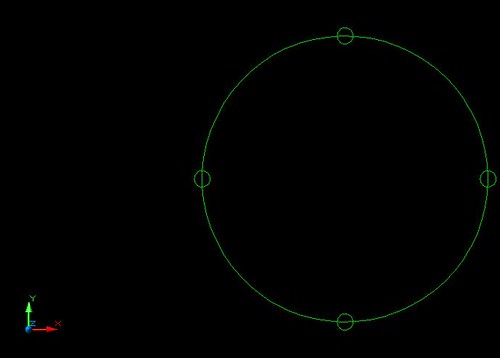
Lúc này đang kích hoạt lệnh 3do, bạn có thể nhấn và giữ chuột trái để quay tới góc nhìn mà bạn thích, hoặc dùng chuột giữa để kéo (pan) đối tượng tới vị trí mà bạn muốn. Sau đó nhấn phím ESC để thoát lệnh, và khi này biểu tượng 3 trục tọa độ sẽ chuyển về dạng frame.
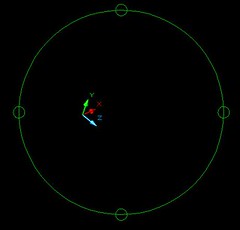
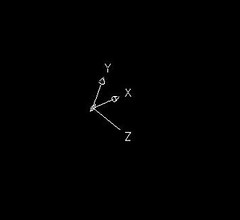
2) Lệnh –VP (VPOINT)
Tác dụng: Chuyển qua môi trường 3d từ môi trường 2d tuy nhiên hướng xem được người dùng xác lập.
Vd: để chuyển từ môi trường 2d qua 3d với điểm nhìn là ( 1, -1, 1) ta thực hiện như sau:
Command: -vp (space)
Specify a view point or [Rotate] <display compass and tripod>: 1,-1,1 (space)
Khi đó môi trường 3d chuyển qua như hình vẽ:

Ta có thể thay đổi điểm nhìn sao cho phù hợp trong quá trình làm việc.
3) Lệnh PLAN
Lệnh này cho phép bạn chuyển ngay tức thời về tọa độ gốc ở dạng 2D. Ngay sau khi dùng lệnh này, dù bạn đang ở chế độ 3D và ở góc quay nào đi nữa thì bản vẽ cũng chuyển về chế độ 2D, xác định bởi 2 trục X và Y. Điều này rất thuận lợi, giúp bạn nhanh chóng chuyển sang 2D để dựng các đường cơ sở cho bản vẽ.
Môi trường 3D:

Command: plan (space) (space)

4) Lệnh UCS
Lệnh này khá rối rắm, bạn cần biết rõ cách thức vận hành và các tùy chọn của lệnh. Sau khi nhập UCS, sẽ có nhiều tùy chọn cho phép bạn gán hệ trục sang tọa độ mới, chủ yếu được dùng trong 3D.
Sau đây tôi sẽ hướng dẫn các bạn gán hệ trục sang hệ tọa độ mới với tùy chọn: NEW là tùy chọn mà tôi thường hay sử dụng.Trong môi trường 3D, vẽ 1 khối box:

- Tùy chọn NEW:
Command: ucs (space)
Enter an option [New/Move/orthoGraphic/Prev/Restore/Save/Del/Apply/?/World] <World>: n (space)
Specify origin of new UCS or [ZAxis/3point/OBject/Face/View/X/Y/Z] <0,0,0>: 3
Dùng chuột bắt 3 điểm: điểm thứ nhất là gốc tọa độ; điểm thứ 2 là phương trục X; điểm thứ 3 là phương trục Y. Lúc này gốc tọa độ, phương chiều của các trục có thể thay đổi.
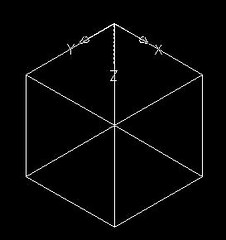
Hoặc:
Command: ucs (space)
Enter an option [New/Move/orthoGraphic/Prev/Restore/Save/Del/Apply/?/World] <World>: n (space)
Di chuyển chuột tới vị trí đặt trục mới, click chuột trái. Lúc này gốc tọa độ thay đổi còn phương chiều của các trục vẫn giữ nguyên.
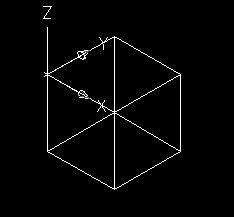
Các bạn cũng hãy tìm hiểu thêm các tùy chọn khác điều đó sẽ giúp vận dụng linh hoạt hon trong khi thiết kế.


